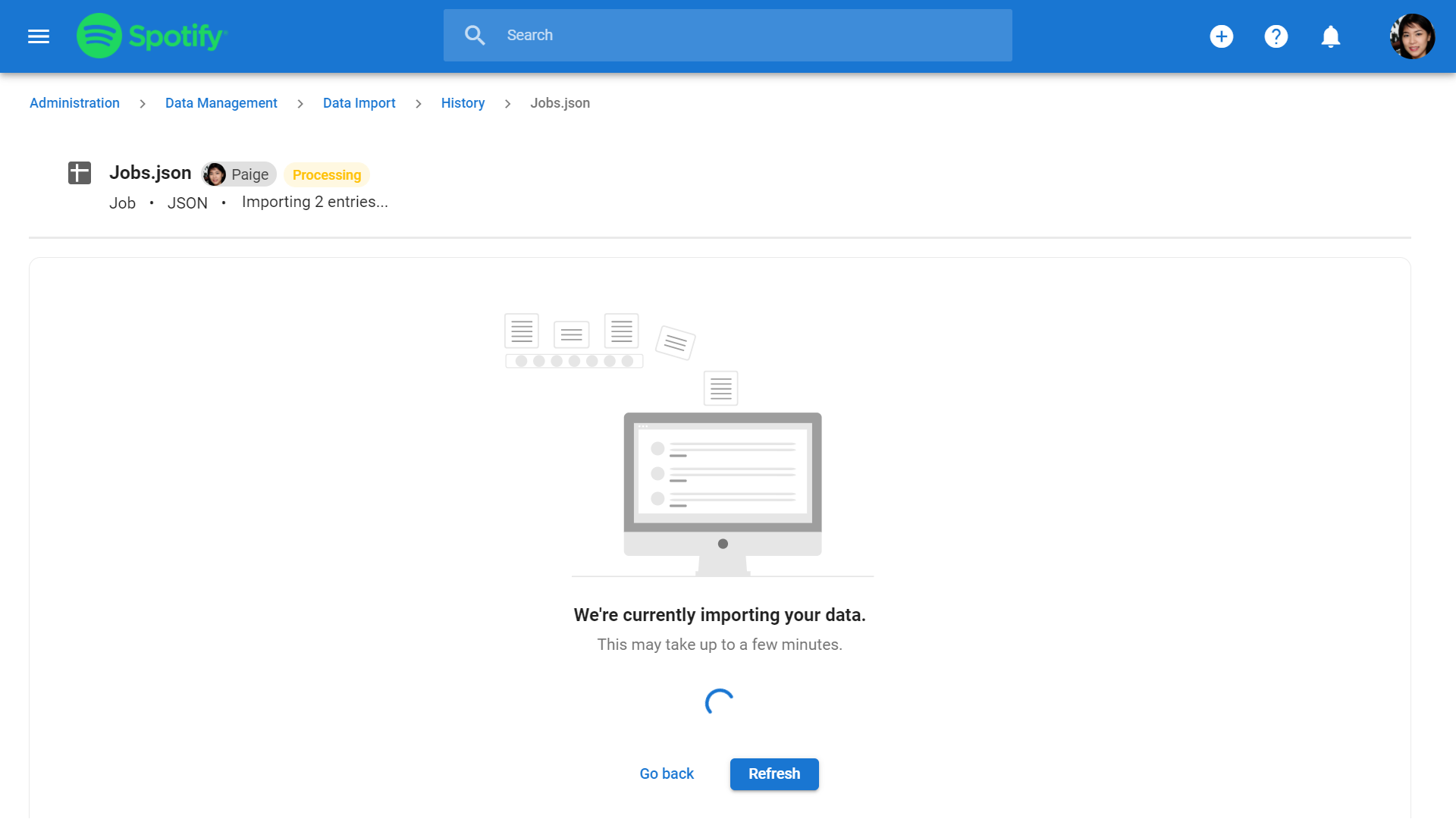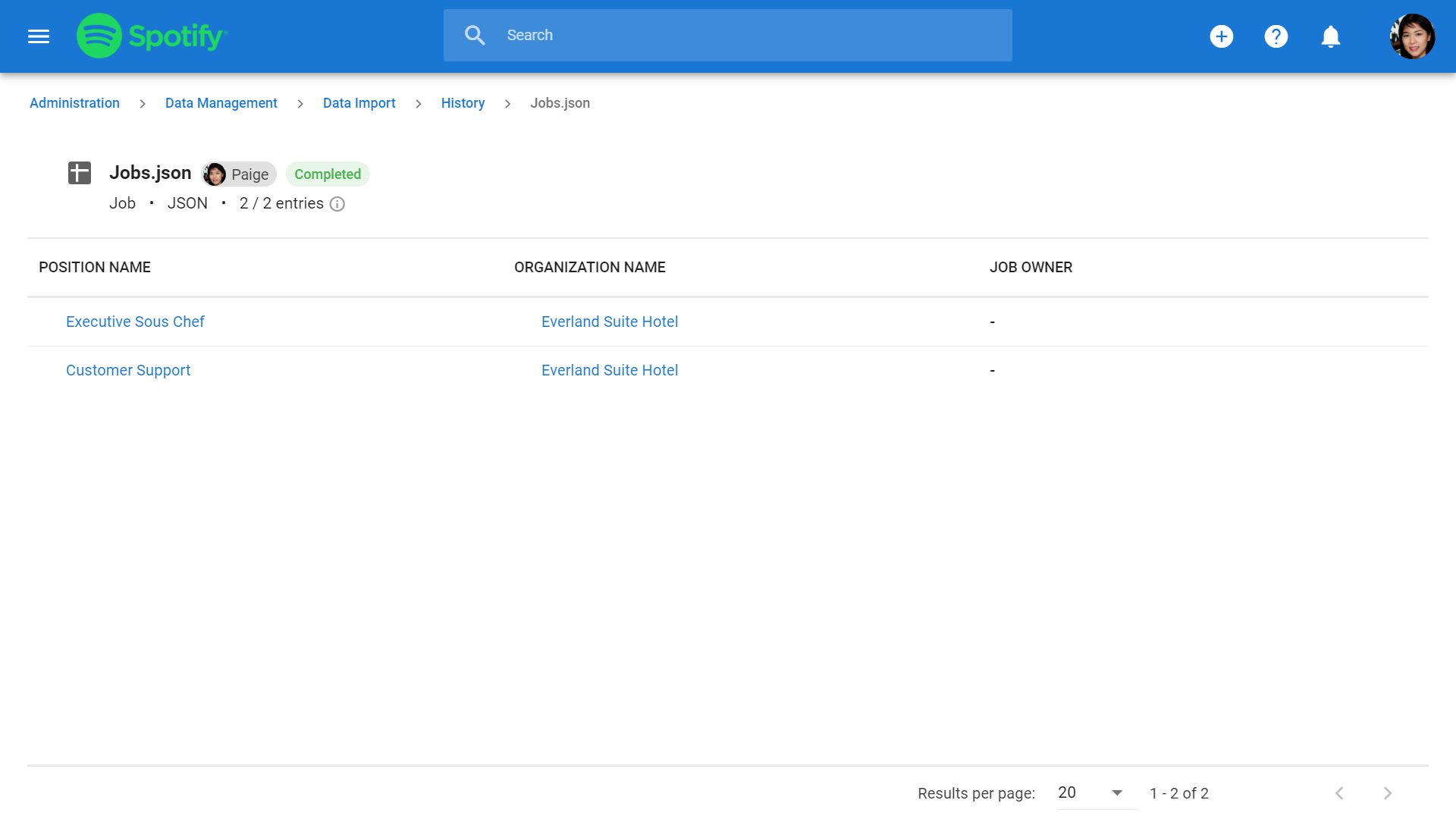Cela ne peut être fait que par un administrateur.
Manatal permet la création massive d'emplois par l'importation de fichiers CSV ou JSON. Cela peut être particulièrement utile lors d'une migration de données vers Manatal par exemple.
Lors de l'importation d'emplois, un nom d'"Organisation" (Client/Département) doit être attaché à chaque emploi pour définir à quelle Organisation chaque emploi doit être rattaché. Notez que Manatal n'est pas sensible à la casse pour les noms d'organisations.
Pendant l'importation, pour chaque emploi :
- si Manatal trouve exactement une organisation existante avec le même nom, il y attachera l'emploi.
- si Manatal trouve plusieurs organisations existantes sous votre compte avec le même nom, l'importation échouera et l'utilisateur devra corriger les erreurs.
- si Manatal ne trouve aucune organisation existante sous votre compte avec le même nom, l'importation échouera et l'utilisateur devra corriger les erreurs.
Importer vos jobs
- Rendez-vous sur la page suivante. Alternativement, cliquez sur "Administration" dans votre menu latéral, ouvrez la catégorie "Gestion des données" puis la catégorie "Importation de données" et cliquez sur "Télécharger un fichier".


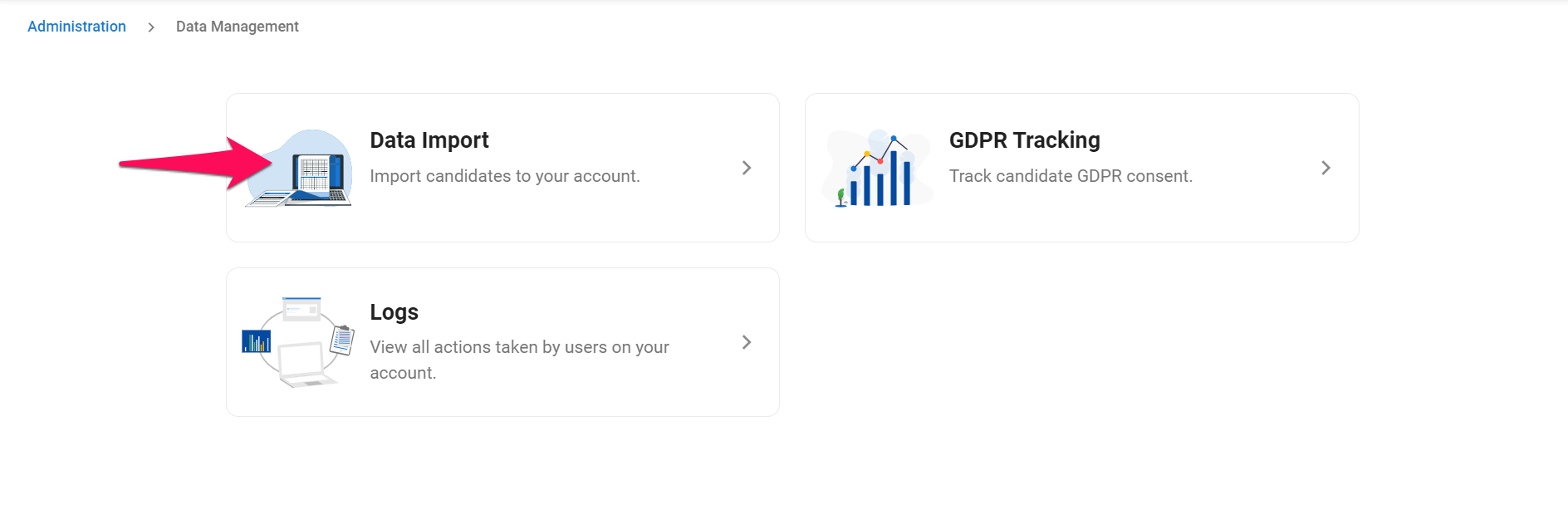
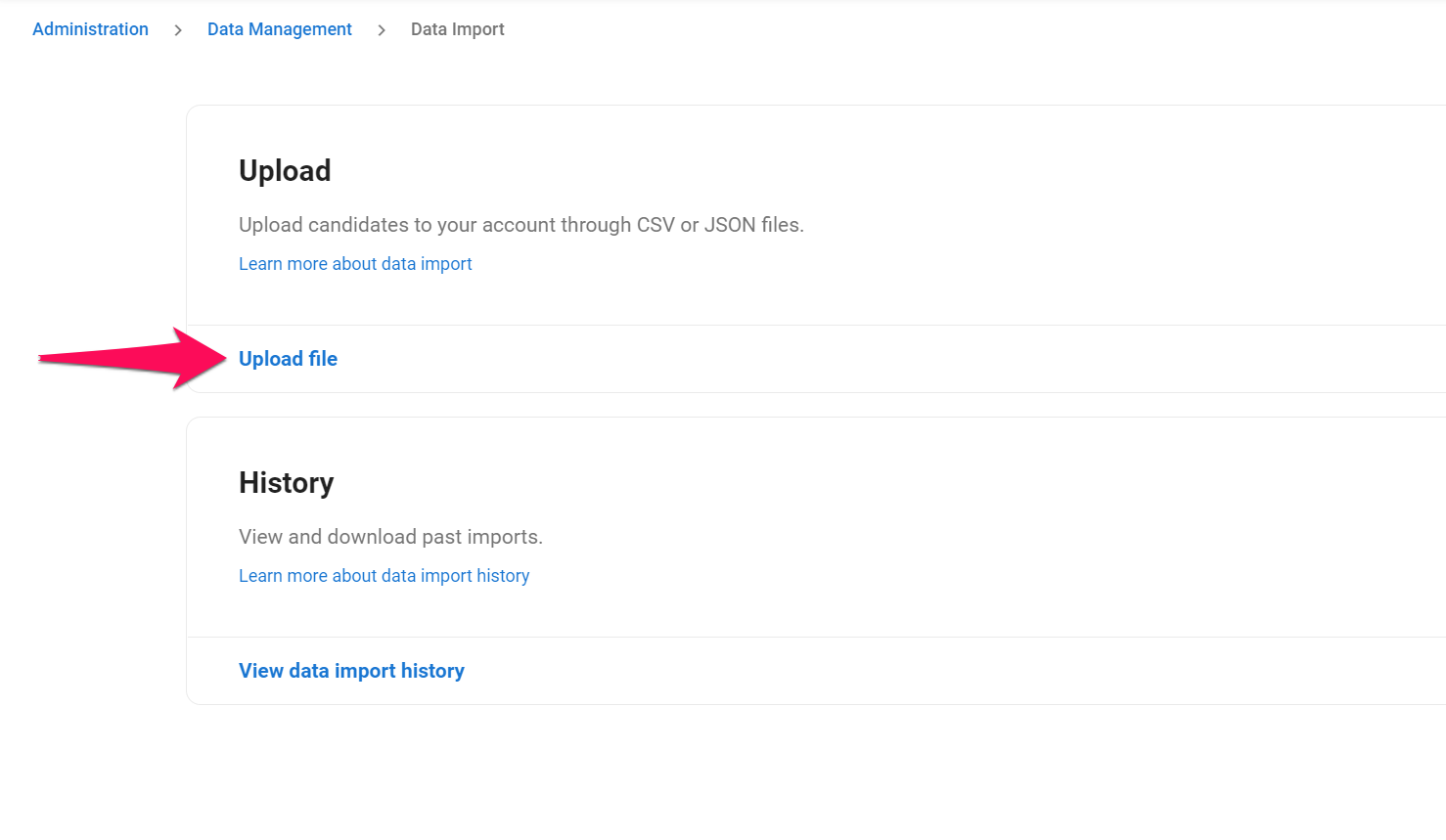
-
Sélectionnez l'ensemble de données Emplois et cliquez sur "Suivant".
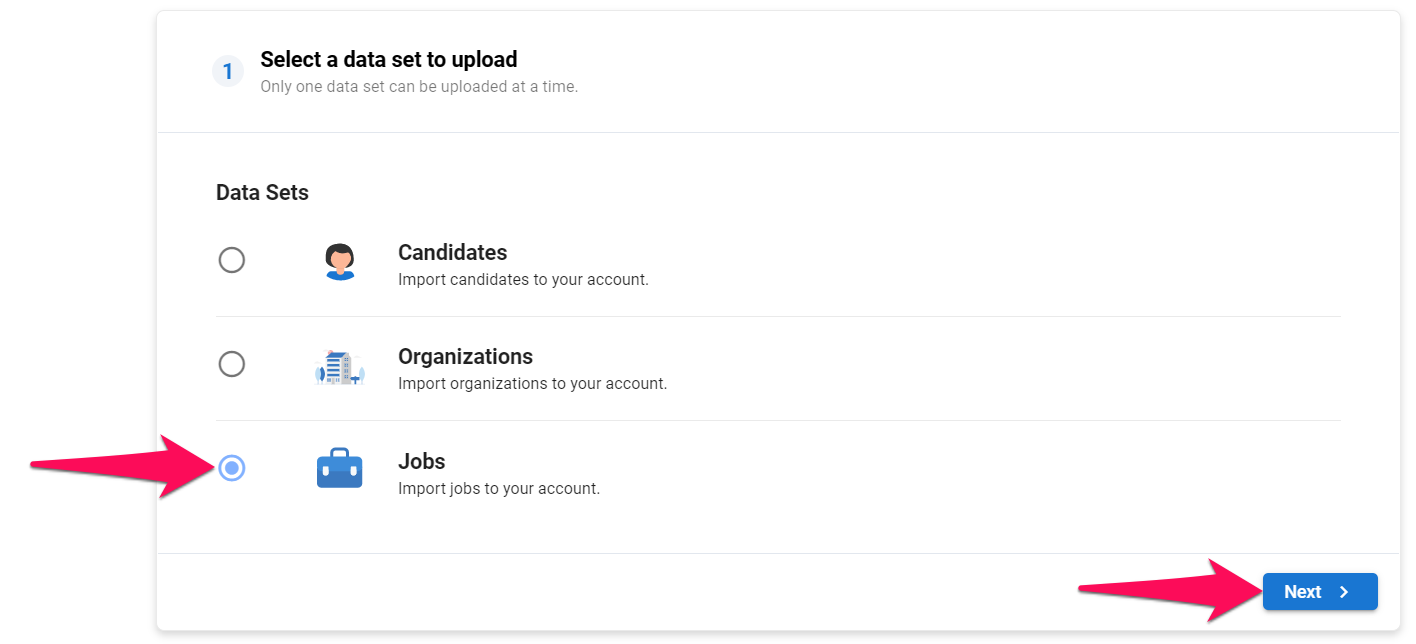
-
Sélectionnez le type de fichier et cliquez sur "Suivant". Pour un fichier CSV, continuez à lire ci-dessous, pour un fichier JSON suivez ces instructions.
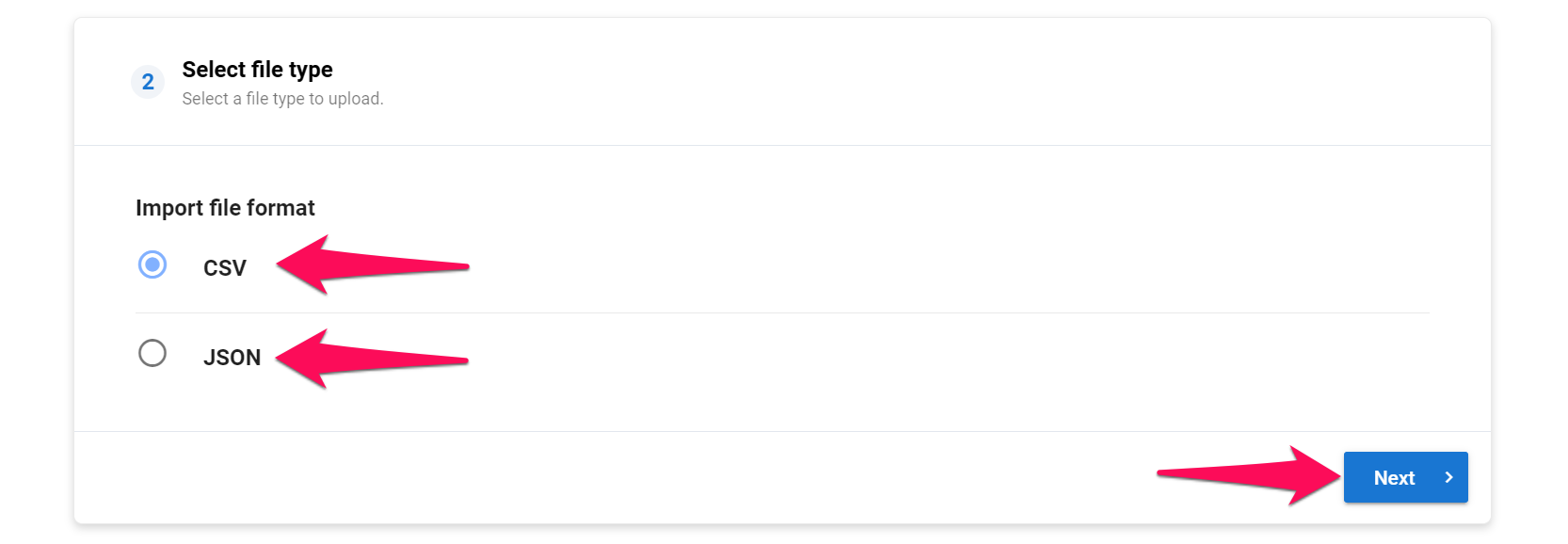
Fichier CSV
- Sélectionnez un fichier à télécharger, cliquez sur "Suivant" puis sur "Télécharger". Manatal analysera le fichier et extraira toutes les informations qu'il contient.
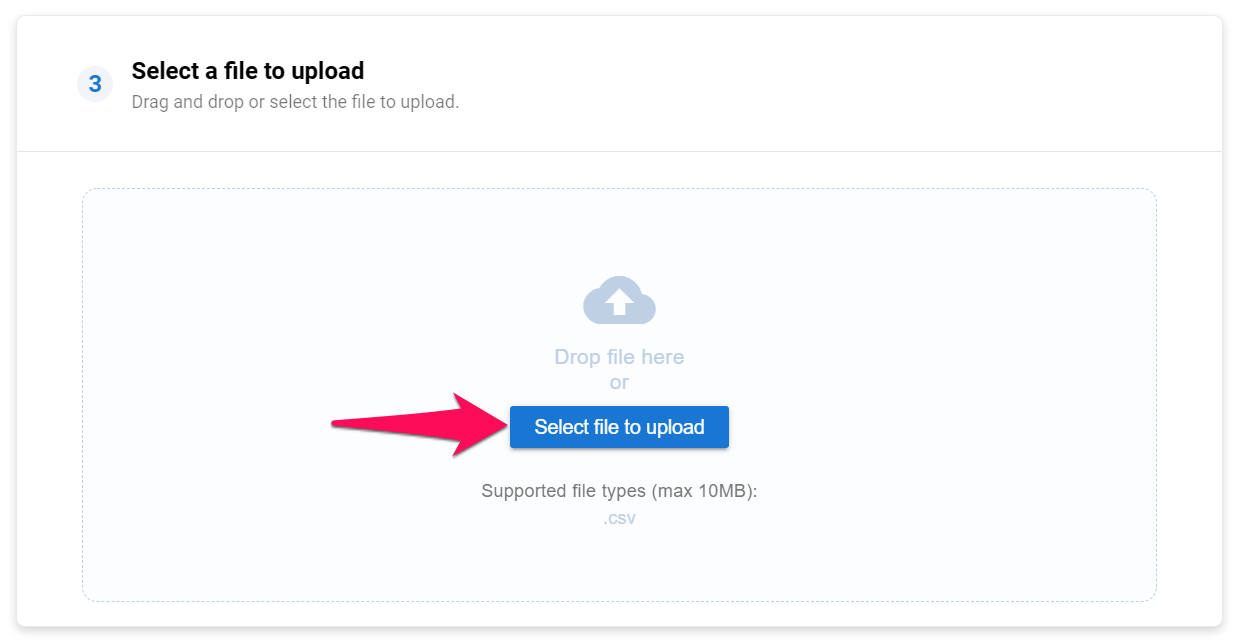
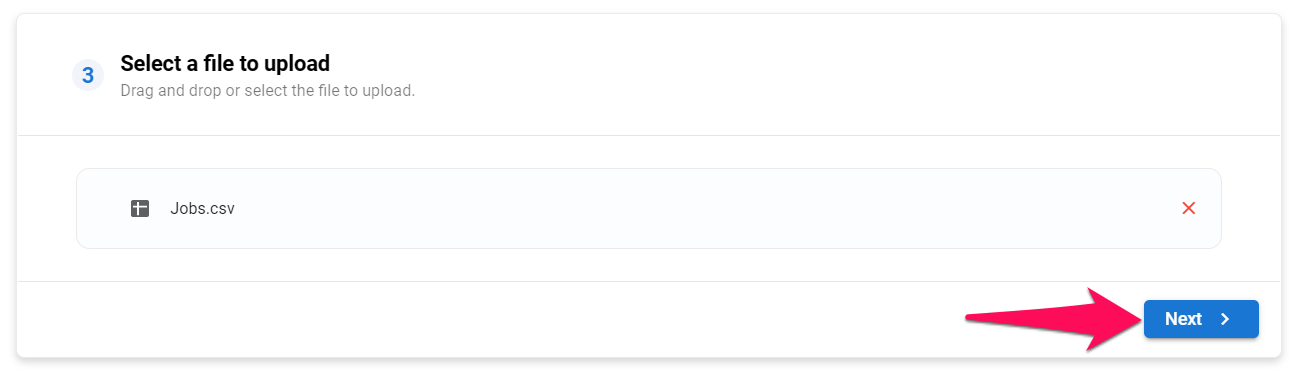
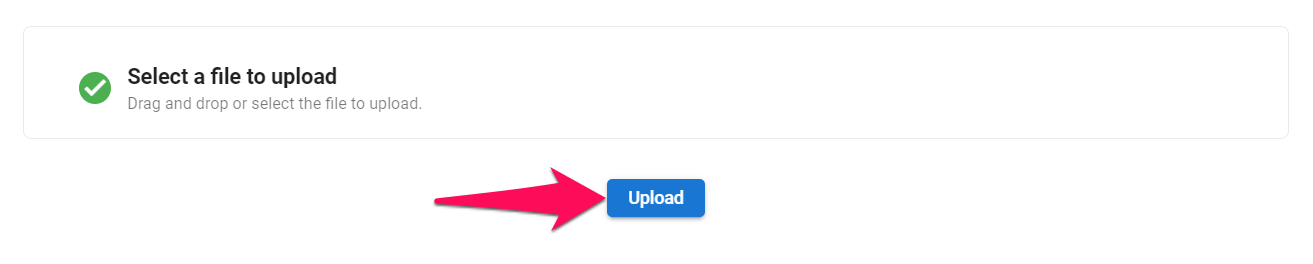
- Mappez les colonnes de votre fichier selon les champs de Manatal.
- Les champs marqués d'un astérisque rouge dans le menu déroulant "Nom du champ" sont requis pour pouvoir continuer.
- Toute colonne mappée à un champ requis ne doit pas contenir de cellules vides, sinon l'importation échouera.
Les colonnes non mappées ne seront pas importées dans la plateforme.
- 1. Nom de la colonne : Contenu de la première cellule de chaque colonne dans votre fichier CSV. Si la cellule n'a pas de contenu, le nom de la colonne sera "Sans nom : n", où n fait référence au numéro de la colonne.
- 2. Nom du champ : Nom du champ dans Manatal. Faites correspondre le nom du champ avec la colonne pertinente (par exemple, faites correspondre la colonne "Site Web" avec le champ "Site Web de l'Organisation").
- 3. Type de champ : Type de données requis par Manatal. Assurez-vous que les données contenues dans chaque colonne répondent aux exigences de chaque champ. Les données ne seront pas importées dans Manatal si elles ne répondent pas aux contraintes du type de données. Apprenez-en plus sur les contraintes des types de champs dans le tableau ci-dessous.
- 4. Exemple de données : Exemple de données extraites de chaque colonne. Peut être utilisé pour confirmer que les données de la colonne correspondent au champ Manatal.
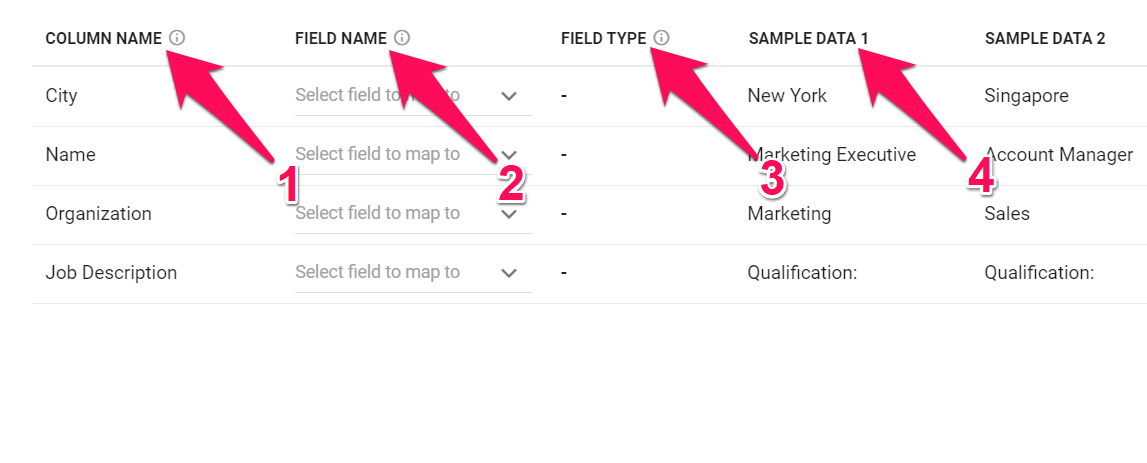
Pour faire correspondre une colonne à un champ, cliquez simplement sur "Sélectionner un champ à mapper" à côté du nom de la colonne, et sélectionnez le champ pertinent dans le menu déroulant.
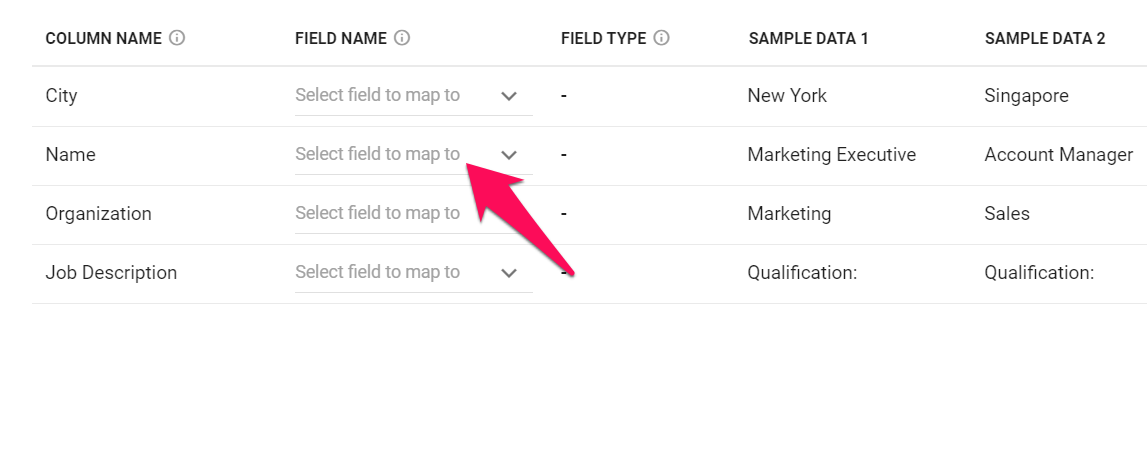
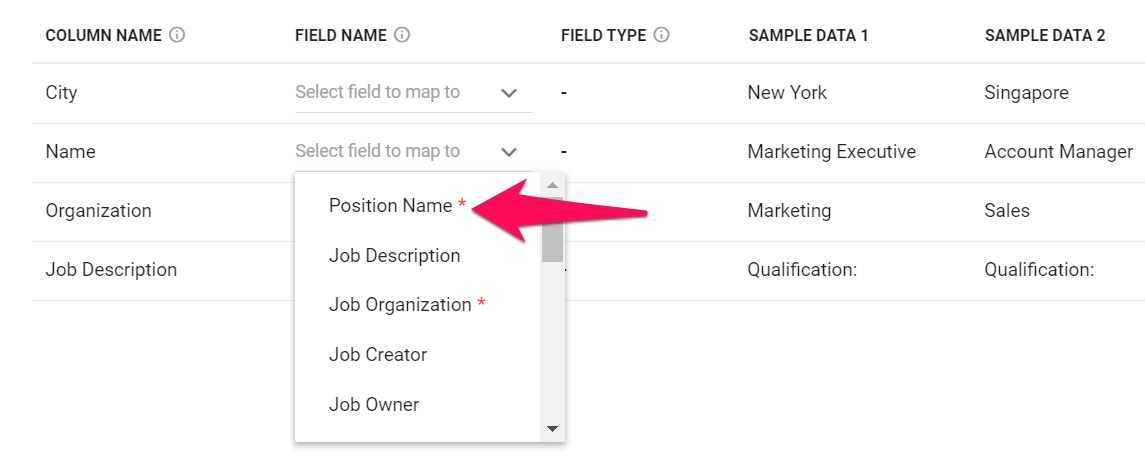
Ci-dessous sont tous les champs Manatal par défaut qui peuvent être mappés et leurs exigences respectives.
Le mot "Organisation" dans le tableau ci-dessous fait référence soit aux Clients soit aux Départements selon que votre compte Manatal est en mode Agence ou Entreprise.
Si vous prévoyez d'importer des Match à un stade ultérieur, Manatal aura besoin d'un ID Source de job afin de connecter le bon emploi à la bonne correspondance. Il est recommandé d'attribuer cette valeur aux emplois lors de l'importation des données d'emploi en utilisant le champ ID Source d'Emploi. Référez-vous à cet article pour plus d'informations sur les correspondances, et à cet article pour l'importation des correspondances.
| Nom du champ | Requis | Type de champ | Contraintes |
|---|---|---|---|
| Nom de l'emploi | Oui | Texte | ≤ 255 caractères |
| ID Source d'Emploi | Non | Nombre entier | |
| Organisation de l'emploi | Oui | Texte | Doit correspondre au nom d'une Organisation existante |
| Description de l'emploi | Non | Texte long | |
| Créateur de l'emploi | Non | Adresse e-mail | Doit être un utilisateur existant |
| Propriétaire de l'emploi | Non | Adresse e-mail | Doit être un utilisateur existant |
| Pays | Non | Texte | ≤ 255 caractères |
| Ville | Non | Texte | ≤ 255 caractères |
| Adresse du bureau | Non | Texte | ≤ 255 caractères |
| Statut de l'emploi | Non | Texte | Soit "actif", "en_attente", "gagné" ou "perdu" |
| Date d'ouverture | Non | Date et heure | Le format doit être AAAA-MM-JJThh:mm:ssZ |
| Date de clôture | Non | Date et heure | Le format doit être AAAA-MM-JJThh:mm:ssZ |
| Salaire minimum | Non | Nombre entier | ≥ 0 |
| Salaire maximum | Non | Nombre entier | ≥ 0 |
| Devise | Non | Code devise ISO | Doit être un code devise de 3 caractères |
| Détails du package | Non | Texte long | |
| Détails du contrat | Non | Type de contrat | Soit "temps_plein", "temps_partiel", "temporaire", "freelance", "stage", "apprentissage", "contractuel", ou "conseil" |
| À distance | Non | Booléen | "vrai" ou "faux" |
| Niveau d'expérience | Non | Niveau d'expérience | Soit "junior", "intermédiaire" ou "senior" |
| Tags de l'emploi | Non | Liste de texte | Disponible uniquement via l'importation JSON. Voir ci-dessous pour plus de détails. |
| Notes | Non | Notes | Disponible uniquement via l'importation JSON. Voir ci-dessous pour plus de détails. |
Tous les champs de temps importés seront considérés dans le fuseau horaire UTC.
- Si votre fichier contient des données qui n'ont pas leur champ Manatal par défaut, il est possible de créer des "champs personnalisés" en suivant ces instructions. Une fois créés, les champs personnalisés deviennent visibles dans le menu déroulant "Nom du champ" et peuvent être mappés aux colonnes.
Les champs personnalisés dans Manatal peuvent être créés en utilisant une large gamme de types de champs (nombre, date, texte, choix multiple,...). Ci-dessous sont tous les types de champs disponibles et leurs exigences respectives pour une importation réussie.
| Type de champ | Format | Contraintes |
|---|---|---|
| Texte | Texte | ≤ 255 caractères |
| Texte long | Texte long | |
| Date | Date | Le format doit être AAAA-MM-JJ |
| Nombre | Nombre décimal | ≥ 0 |
| Pourcentage | Nombre entier | ≥ 0 |
| Booléen | Booléen | vrai / faux |
| Liste déroulante | Texte | Doit faire partie de la liste de choix |
| Choix multiple | Texte | Doit faire partie de la liste de choix |
| Liste déroulante à sélection multiple | Liste de texte | Disponible uniquement via l'importation JSON. Voir ci-dessous pour plus de détails. |
| Case à cocher | Liste de texte | Disponible uniquement via l'importation JSON. Voir ci-dessous pour plus de détails. |
-
Une fois que vous avez mappé toutes les colonnes qui doivent être importées, cliquez sur "Suivant".
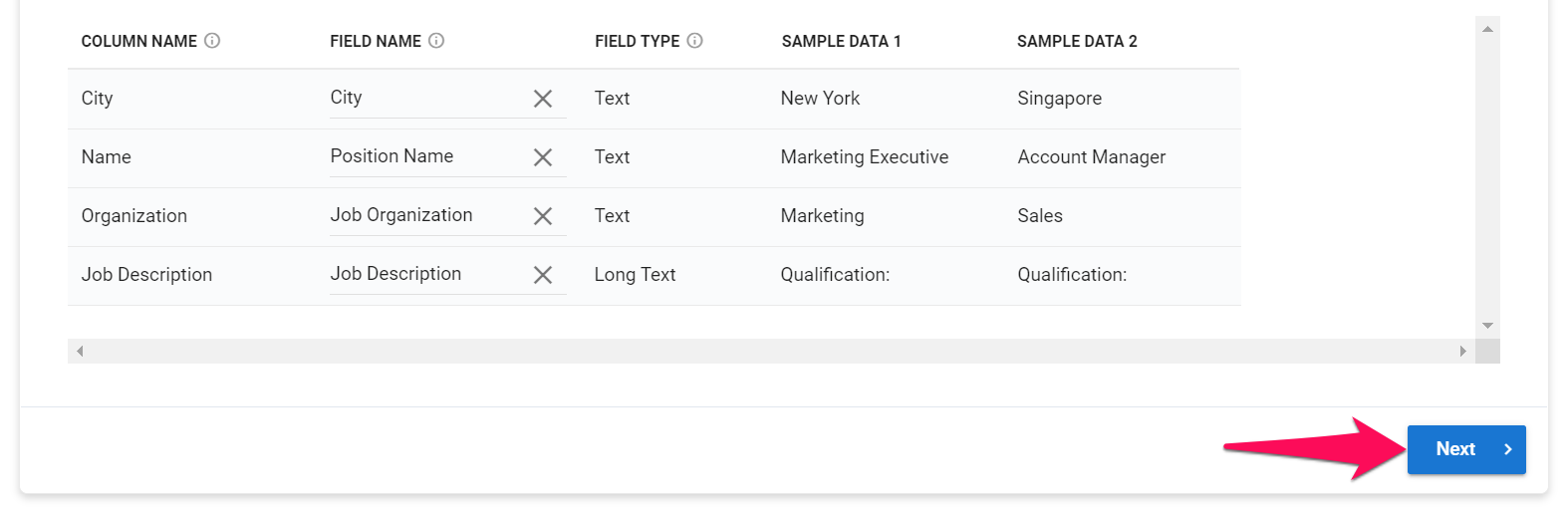
-
Sélectionnez si vous voulez être notifié par e-mail une fois l'importation terminée, puis cliquez sur "Télécharger".
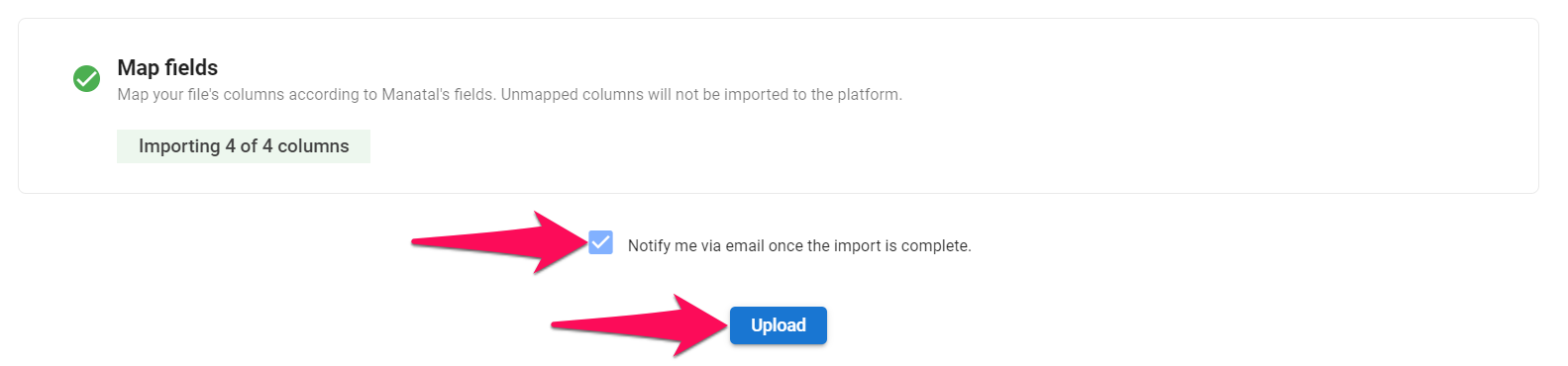
-
À partir de là, vous pouvez reprendre votre travail comme d'habitude, votre fichier sera traité en arrière-plan. Pour vérifier le statut de l'importation, veuillez visiter la page Historique d'importation de données.
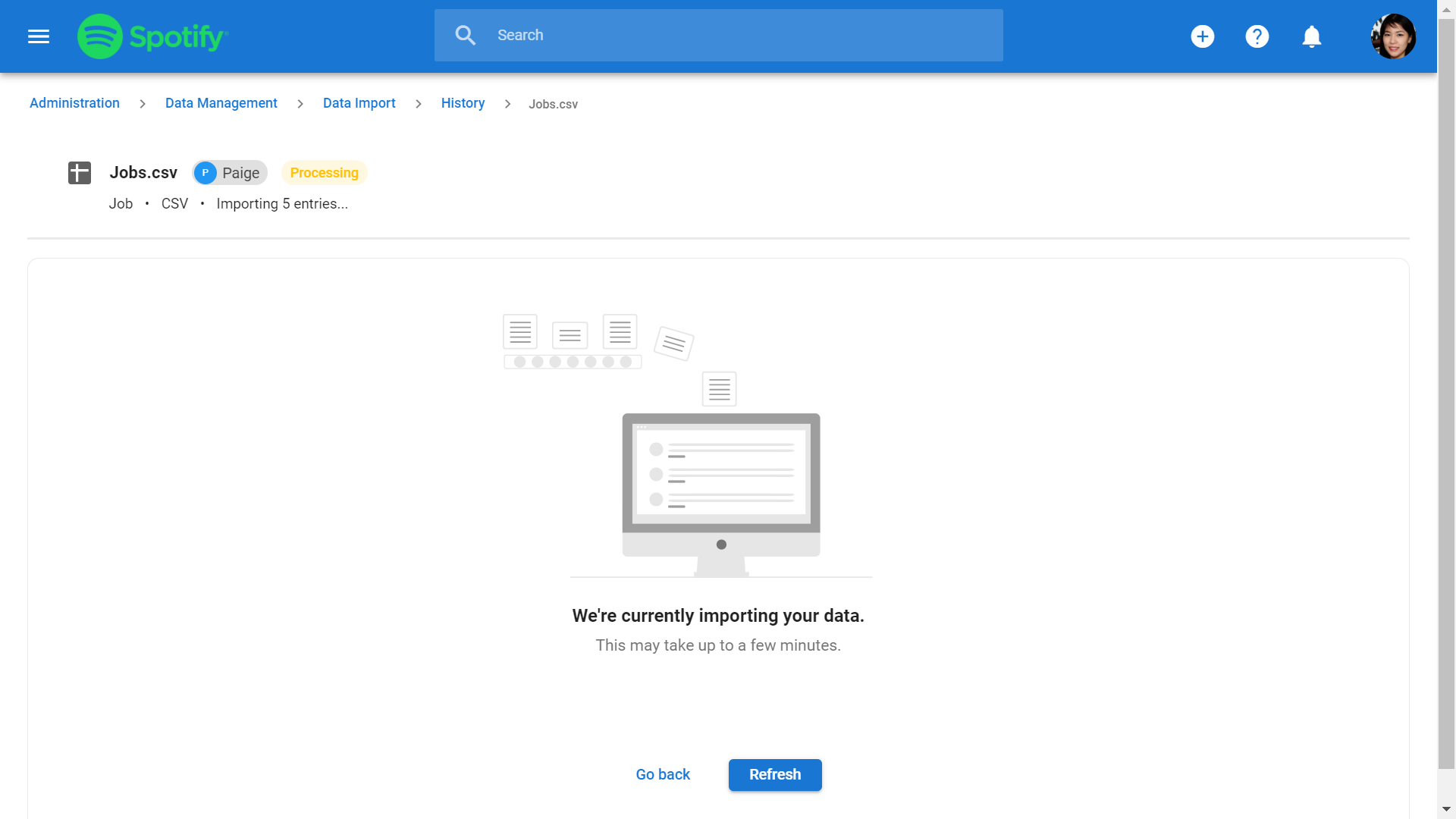
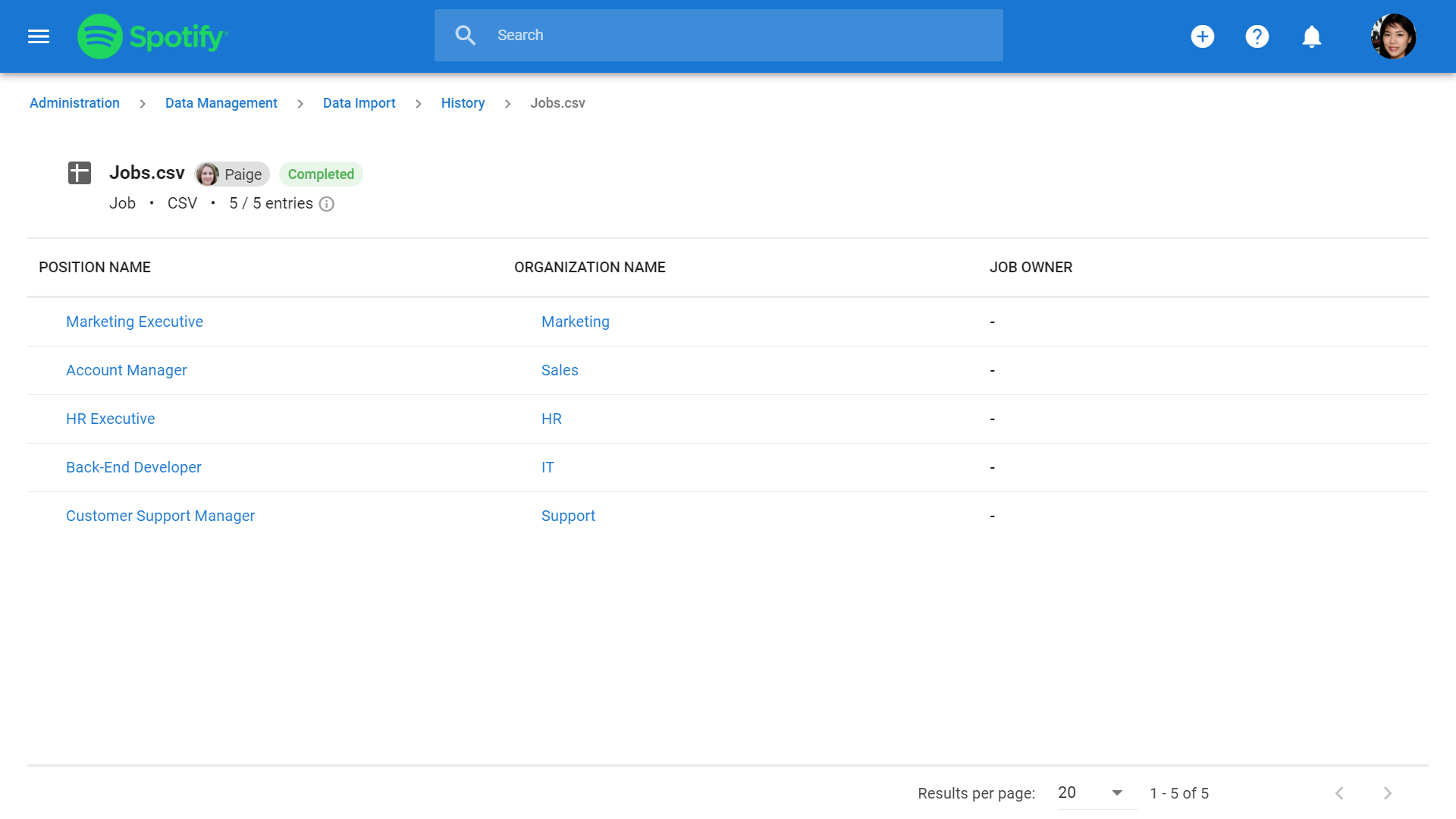
Fichier JSON
- Sélectionnez un fichier à télécharger, cliquez sur "Suivant" puis sur "Télécharger". Manatal analysera le fichier et extraira toutes les informations qu'il contient.
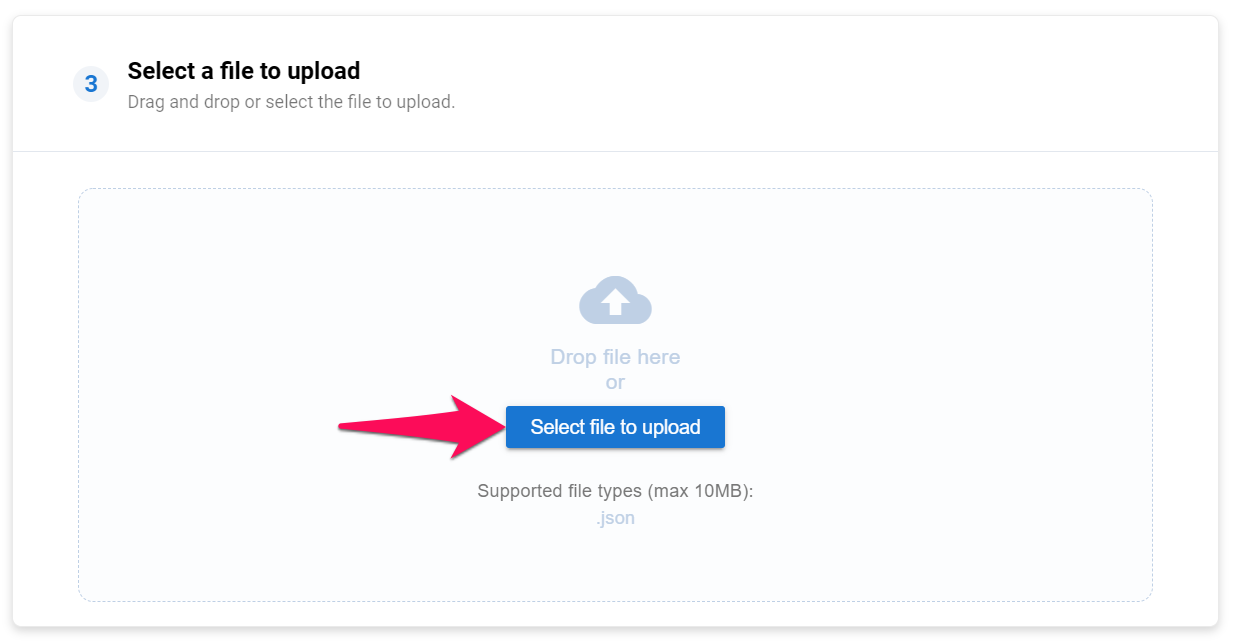
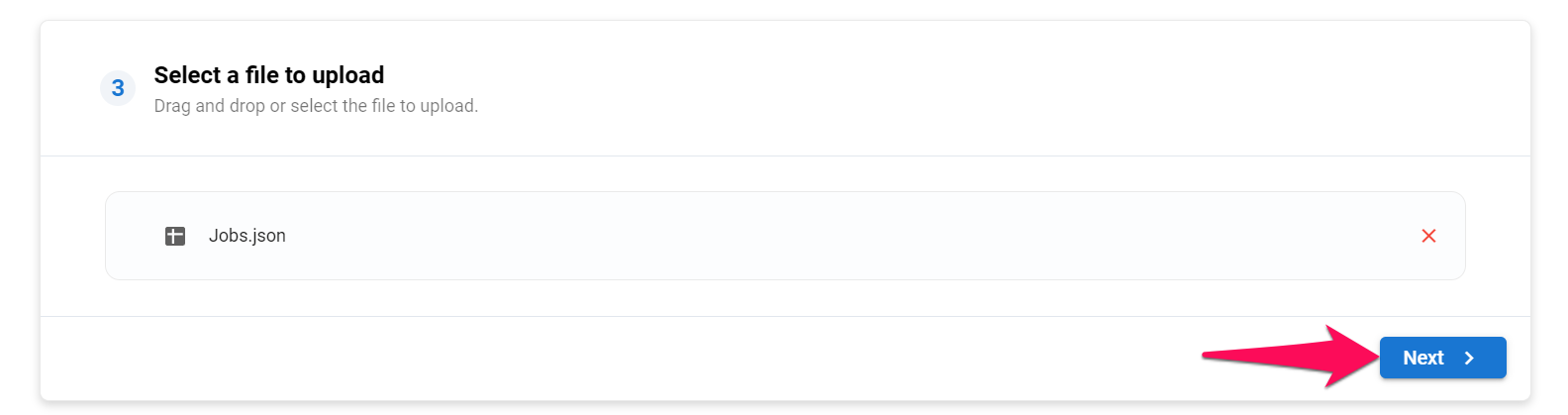
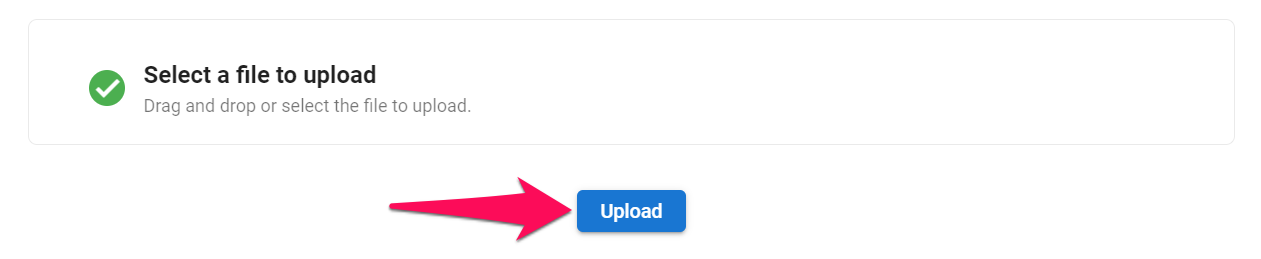
- Mappez les colonnes de votre fichier selon les champs de Manatal.
Les champs marqués d'un astérisque rouge dans le menu déroulant "Nom du champ" sont obligatoires pour pouvoir continuer.
Les colonnes non mappées ne seront pas importées sur la plateforme.
- 1. Nom de la colonne : Toutes les variables contenues dans votre fichier JSON.
- 2. Nom du champ : Nom du champ dans Manatal. Faites correspondre le nom du champ avec la colonne pertinente (par exemple, associez la colonne "site web" au champ "Site web de l'organisation").
- 3. Type de champ : Type de données requis par Manatal. Assurez-vous que les données contenues dans chaque colonne répondent aux exigences de chaque champ. Les données ne seront pas importées dans Manatal si elles ne répondent pas aux contraintes du type de données. Apprenez-en plus sur les contraintes des types de champs dans le tableau ci-dessous.
- 4. Exemple de données : Exemple de données extraites pour chaque colonne. Peut être utilisé pour confirmer que les données de la colonne correspondent au champ Manatal.
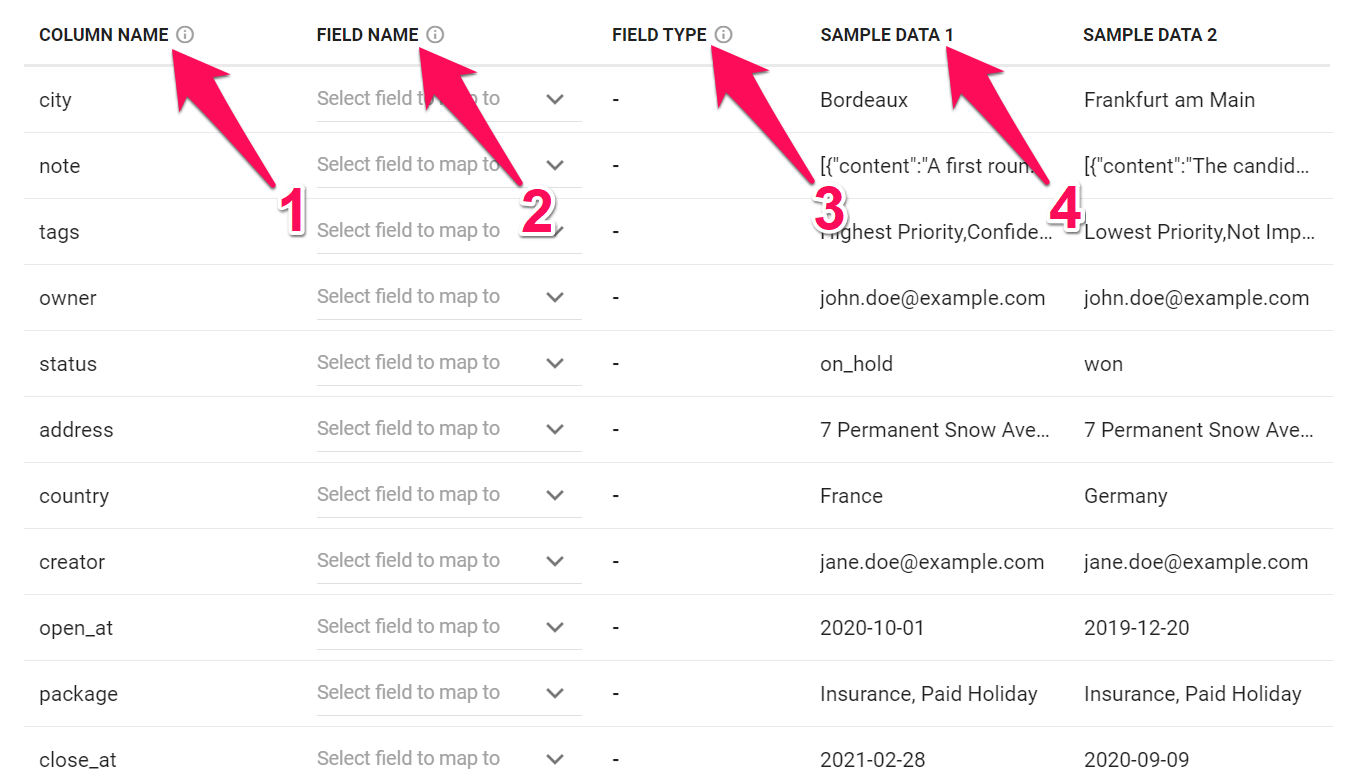
Pour associer une colonne à un champ, cliquez simplement sur "Sélectionner le champ à mapper" à côté du nom de la colonne, et sélectionnez le champ pertinent dans le menu déroulant.

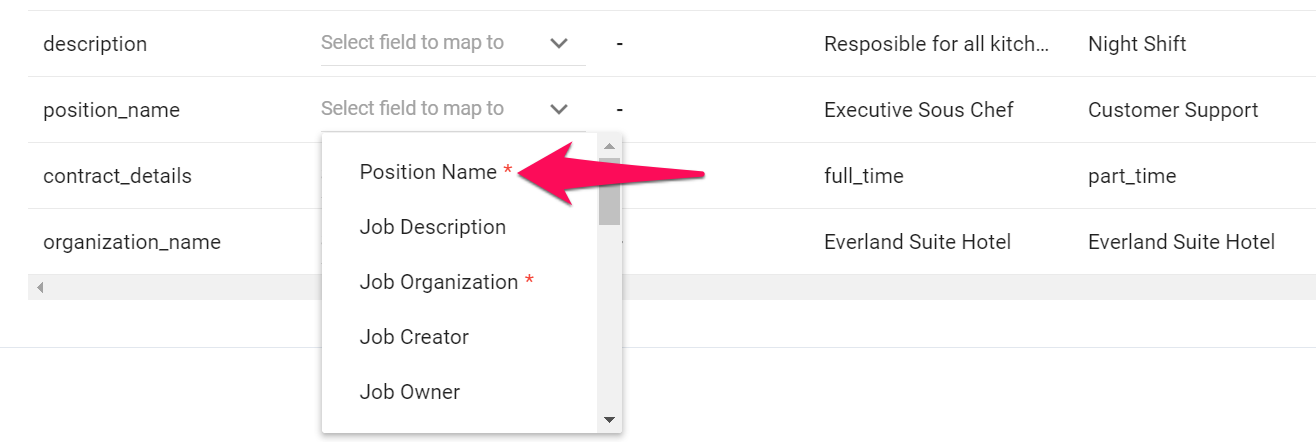
Ci-dessous se trouvent tous les champs Manatal par défaut qui peuvent être mappés et leurs exigences respectives.
Le mot "Organisation" dans le tableau ci-dessous fait référence aux Clients ou aux Départements selon que votre compte Manatal est en mode Agence ou Entreprise.
Si vous prévoyez d'importer des Correspondances ultérieurement, Manatal aura besoin d'un ID Source d'Emploi afin de relier le bon emploi à la bonne correspondance. Il est recommandé d'attribuer cette valeur aux emplois lors de l'importation des données d'emploi en utilisant le champ ID Source d'Emploi. Référez-vous à cet article pour plus d'informations sur les correspondances, et à cet article pour l'importation des correspondances.
| Nom du champ | Obligatoire | Type de champ | Contraintes |
|---|---|---|---|
| Nom de l'emploi | Oui | Texte | ≤ 255 car. |
| ID Source d'Emploi | Non | Nombre entier | |
| Organisation de l'emploi | Oui | Texte | Doit correspondre au nom d'une Organisation existante |
| Description de l'emploi | Non | Texte long | |
| Créateur de l'emploi | Non | Adresse e-mail | Doit être un utilisateur existant |
| Propriétaire de l'emploi | Non | Adresse e-mail | Doit être un utilisateur existant |
| Pays | Non | Texte | ≤ 255 car. |
| Ville | Non | Texte | ≤ 255 car. |
| Adresse du bureau | Non | Texte | ≤ 255 car. |
| Statut de l'emploi | Non | Texte | Soit "active", "on_hold", "won" ou "lost" |
| Date d'ouverture | Non | Date et heure | Le format doit être AAAA-MM-JJThh:mm:ssZ |
| Date de clôture | Non | Date et heure | Le format doit être AAAA-MM-JJThh:mm:ssZ |
| Salaire minimum | Non | Nombre entier | ≥ 0 |
| Salaire maximum | Non | Nombre entier | ≥ 0 |
| Devise | Non | Code devise ISO | Doit être un code devise de 3 car. |
| Détails du package | Non | Texte long | |
| Détails du contrat | Non | Type de contrat | Soit "full_time", "part_time", "temporary", "freelance", "internship", "apprenticeship", "contractor", ou "consultancy" |
| À distance | Non | Booléen | "true" ou "false" |
| Niveau d'expérience | Non | Niveau d'expérience | Soit "junior", "middle" ou "senior" |
| Tags de l'emploi | Non | Liste de texte | Chaque élément doit être unique et ≤ 255 car. |
| Notes | Non | Notes | Voir plus de détails ci-dessous |
Tous les champs de temps importés seront considérés dans le fuseau horaire UTC.
Notes
Voici les exigences pour le champ de type notes et un extrait de code.
| Point de données | Obligatoire | Type | Contraintes |
|---|---|---|---|
| contenu | Oui | Texte | |
| créé_le | Non | Date et heure | Le format doit être AAAA-MM-JJThh:mm:ssZ |
| créateur | Non | Adresse e-mail | Doit être un utilisateur existant |
Tous les champs de temps importés seront considérés dans le fuseau horaire UTC.
Extrait de code :
[
{
"content": "réévaluer les besoins de recrutement début Q2"
},
{
"content": "Réévaluer les besoins de recrutement début Q2",
"creator": "joseph.staline@testy.com",
"created_at": "2010-09-15",
},
]
Exemple de fichier JSON
[
{
"id":30001,
"position_name":"Sous-chef exécutif",
"organization_name":"Hôtel Suite Everland",
"description":"Responsable de toute la cuisine, y compris : Cuisine, Pâtisserie et Boulangerie",
"creator":"jane.doe@example.com",
"owner":"john.doe@example.com",
"country":"France",
"city":"Bordeaux",
"address":"7 Avenue de la Neige Permanente",
"status":"en_attente",
"open_at":"2020-10-01",
"close_at":"2021-02-28",
"salary_min":8000,
"salary_max":9000,
"currency":"EUR",
"package":"Assurance, Congés payés",
"contract_details":"temps_plein",
"is_remote":true,
"seniority":"senior",
"tags":[
"Priorité maximale",
"Confidentiel",
"Urgent"
],
"note":[
{
"content":"Le premier tour d'entretien se déroulera en ligne",
"creator":"jane.doe@example.com",
"created_at":"2021-01-16"
},
{
"content":"Entretien technique nécessaire"
}
]
},
{
"id":30002,
"position_name":"Support client",
"organization_name":"Starporium",
"description":"Équipe de nuit",
"creator":"jane.doe@example.com",
"owner":"john.doe@example.com",
"country":"Allemagne",
"city":"Francfort-sur-le-Main",
"address":"7 Avenue de la Neige Permanente",
"status":"gagné",
"open_at":"2019-12-20",
"close_at":"2020-09-09",
"salary_min":2500,
"salary_max":3000,
"currency":"EUR",
"package":"Assurance, Congés payés",
"contract_details":"temps_partiel",
"is_remote":false,
"seniority":"junior",
"tags":[
"Priorité minimale",
"Pas important"
],
"note":[
{
"content":"Les profils des candidats sont soumis au responsable",
"creator":"jane.doe@example.com",
"created_at":"2020-05-12"
},
{
"content":"De nombreux candidats intéressants."
}
]
}
]
- Si vos fichiers contiennent des données qui n'ont pas leur champ Manatal par défaut, il est possible de créer des "champs personnalisés" en suivant ces instructions. Une fois créés, les champs personnalisés deviennent visibles dans le menu déroulant "Nom du champ" et peuvent être associés aux colonnes.
Les champs personnalisés dans Manatal peuvent être créés en utilisant une large gamme de types de champs (nombre, date, texte, choix multiple,...). Voici tous les types de champs disponibles et leurs exigences respectives pour une importation réussie.
| Type de champ | Format | Contraintes |
|---|---|---|
| Texte | Texte | ≤ 255 caractères |
| Texte long | Texte long | |
| Date | Date | Le format doit être AAAA-MM-JJ |
| Nombre | Nombre décimal | ≥ 0 |
| Pourcentage | Nombre entier | ≥ 0 |
| Booléen | Booléen | vrai / faux |
| Liste déroulante | Texte | Doit être parmi la liste de choix |
| Choix multiple | Texte | Doit être parmi la liste de choix |
| Liste déroulante à sélection multiple | Liste de texte | Doit être parmi la liste de choix |
| Case à cocher | Liste de texte | Doit être parmi la liste de choix |
-
Une fois que vous avez associé toutes les colonnes qui doivent être importées, cliquez sur "Suivant".
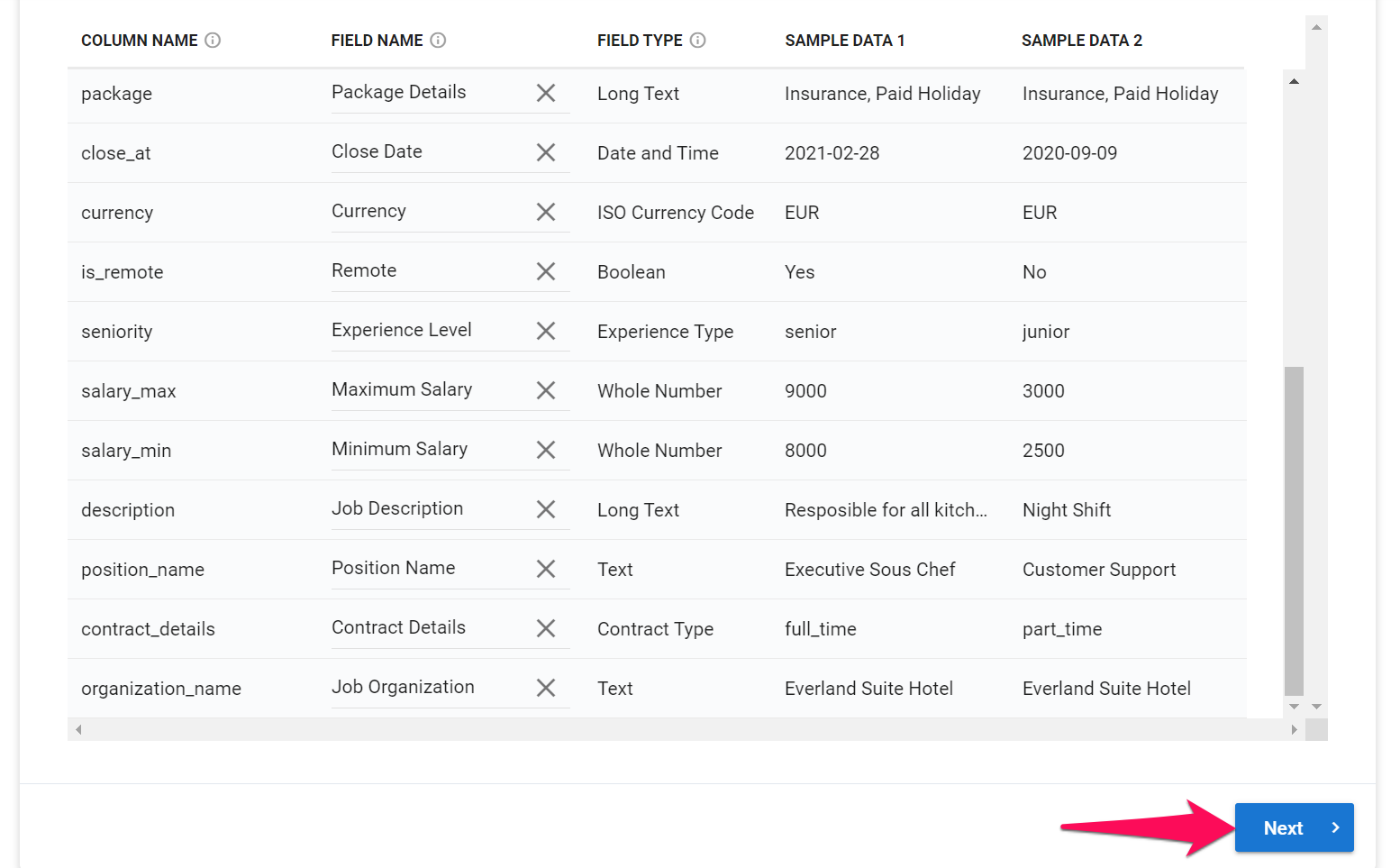
-
Choisissez si vous souhaitez être notifié par e-mail une fois l'importation terminée, puis cliquez sur "Télécharger".
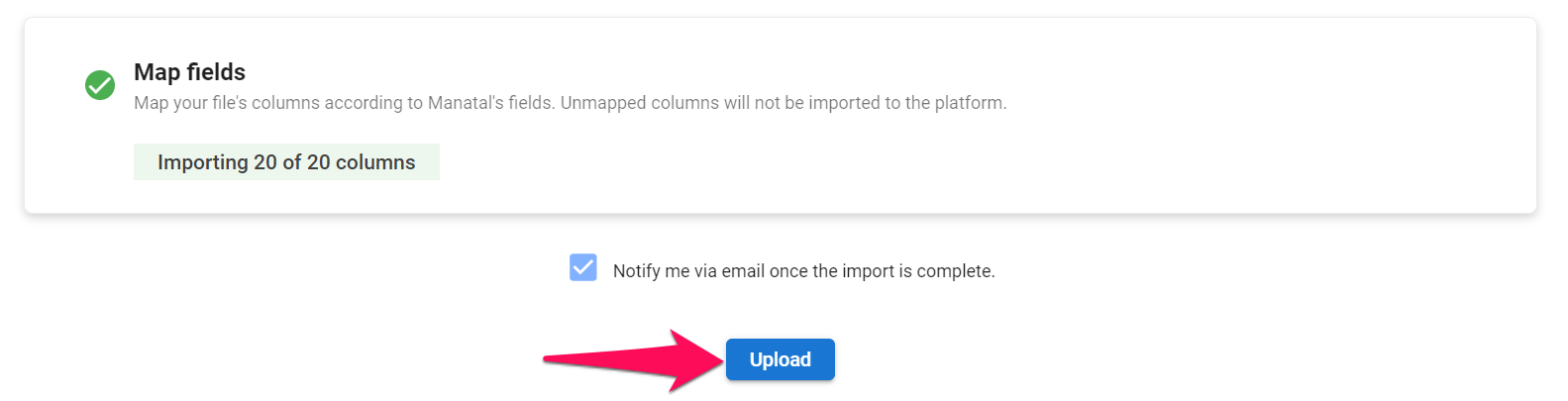
-
À partir de là, vous pouvez reprendre votre travail comme d'habitude, votre fichier sera traité en arrière-plan. Pour vérifier l'état de l'importation, veuillez consulter la page Historique des importations de données.